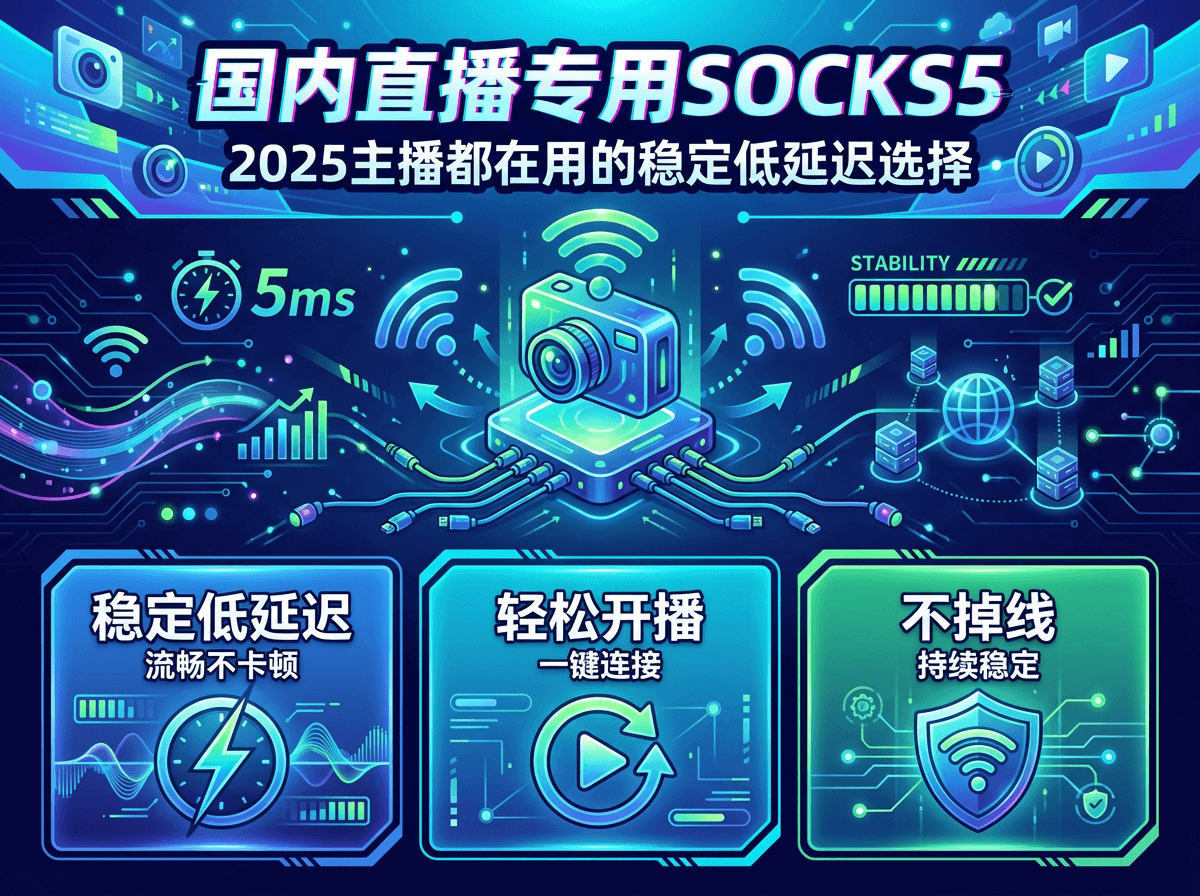家庭宽带代理IP:家庭网络设置代理完整指导
很多家庭用户在使用网络时,会遇到需要切换IP地址的需求。比如家里多台设备需要独立IP运行特定任务,或者需要临时解决某些网站访问限制。今天我们就来聊聊,如何通过家庭宽带+代理IP的搭配方案,实现灵活的网络管理。
为什么家庭网络需要代理IP?
家庭宽带通常只有1个公网IP,所有设备共享这个地址。当需要单独控制某台设备的网络出口时,直接修改宽带配置既麻烦又不现实。这时候通过代理IP服务,就能在不影响其他设备的情况下,给指定设备分配独立IP。
比如家长想监控孩子上网行为时,可以通过给孩子的设备单独配置代理,既能保留原始网络设置,又能实现定向管理。这里推荐使用神龙HTTP代理服务,他们提供的高匿IP能保证操作全程不留痕迹。
设置前的准备工作
首先要确认你的路由器支持代理服务器配置。现在市面上的智能路由器基本都带有这项功能,具体可以在路由器管理后台的"高级设置"里查找。如果找不到相关选项,可能需要更新固件或更换设备。
准备一个可靠的代理IP供应商账号。以神龙HTTP为例,他们的控制面板可以直接生成代理地址和端口号,支持HTTP/HTTPS/SOCKS5多种协议,这对家庭用户来说非常友好。
具体设置步骤分解
Windows系统设置教程
1. 打开"设置"-"网络和Internet"-"代理"
2. 在手动代理设置栏输入神龙HTTP提供的IP地址和端口
3. 勾选"不使用代理服务器"的例外清单(避免影响其他网站)
4. 点击保存后打开浏览器验证IP是否生效
这里有个实用技巧:在神龙HTTP后台选择长效静态IP,可以避免频繁更换配置。他们的IP存活周期长达24小时,特别适合需要稳定连接的家庭场景。
手机设备设置方法
安卓和iOS的设置路径略有不同:
- 安卓:长按已连接WiFi-修改网络-高级选项-代理选择手动
- iPhone:进入WiFi详情页-配置代理-选择手动模式
输入代理信息时要注意,神龙HTTP的加密型HTTPS代理需要填写完整的认证账号密码,这点在手机端尤其重要。
路由器全局代理方案
如果想实现全屋设备代理,可以在路由器后台操作:
1. 登录管理界面找到"/代理服务"模块
2. 选择代理协议类型(建议选SOCKS5)
3. 输入神龙HTTP提供的服务器地址和端口号
4. 设置需要代理的设备MAC地址
这种方案的好处是能精确控制哪些设备走代理通道,其他设备保持原网络状态。
常见问题答疑
Q:代理IP会影响网速吗?
A:这取决于代理服务器的质量。神龙HTTP的BGP多线机房采用独享带宽,实测下载速度损耗不超过15%,普通网页浏览几乎无感知。
Q:如何检测代理是否生效?
A:访问神龙HTTP官网提供的IP检测页面,对比显示的IP地址是否变化。建议首次设置后做这个验证,确保代理配置正确。
Q:家庭宽带适合长期使用代理吗?
A:如果是普通上网需求没必要,但需要长期固定IP的场景(比如远程访问NAS),推荐使用神龙HTTP的静态住宅代理,这种IP存活周期长且归属地固定。
选择代理服务的关键点
家庭用户选代理IP要重点关注这几个维度:
1. 匿名程度:神龙HTTP的高匿代理不会泄露X-Forwarded-For头信息
2. 协议支持:同时具备HTTP/HTTPS/SOCKS5才能满足多设备需求
3. 响应速度:他们的API接口平均响应时间<200ms
4. 稳定性保障:采用智能IP池轮换机制,自动剔除失效节点
按照这个标准筛选,基本能找到靠谱的服务商。像神龙HTTP这种专门做企业级代理的服务商,虽然主要面向B端用户,但他们的个人版套餐在稳定性和性价比上都有优势,特别适合家庭网络环境。
安全使用提醒
最后要强调几个注意事项:
- 定期更换代理密码,建议配合神龙HTTP的动态密钥功能使用
- 不要用代理访问涉及银行账户的敏感网站
- 路由器设置代理后,建议开启双频隔离功能
- 发现IP异常封禁时,及时联系客服更换新IP段
只要按照这个指南操作,普通家庭用户完全能玩转代理IP。记住网络配置的核心原则:先测试再正式使用,遇到问题多与供应商沟通。像神龙HTTP这类专业服务商都有7×24小时技术支持,配置过程中遇到任何问题都能快速得到解答。